VLOOKUP 函数是 Excel 中非常强大的查找函数,其第四个参数决定了匹配类型是精准匹配还是模糊匹配。以下是对 VLOOKUP 函数模糊匹配的详细介绍:
一、区分模糊匹配与 “看似模糊” 的情况
在第一个例子中,虽然右侧表格中的姓名仅是左侧表格姓名的一部分,但这并不是真正的模糊匹配。为了能匹配出数据,使用通配符 “” 连接查找值,实际上仍是精准匹配,即右侧的表格里的姓名需要精准匹配到左侧的姓名以获取对应的得分。函数公式为:=VLOOKUP (""&E2&"*",$AC$17,3,0)。
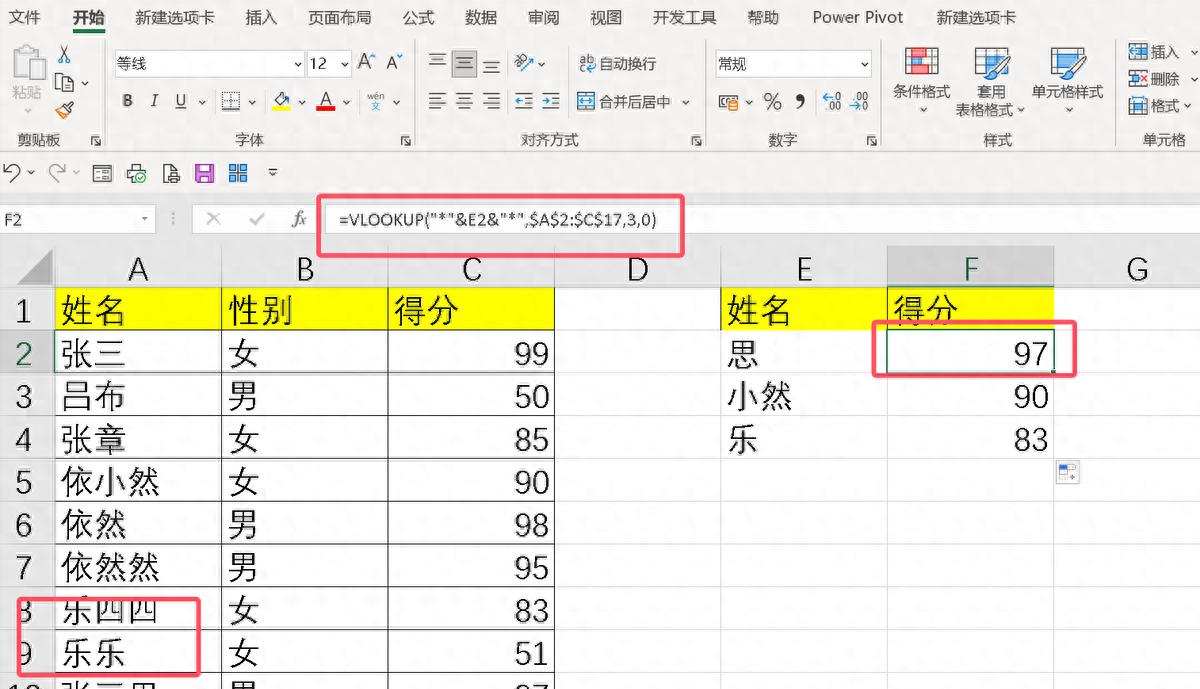
二、真正的模糊匹配示例及用法
1.分段级别匹配例子
- 右侧有一个分段级别表格,不同的分段对应不同的级别。左侧表格要根据得分获取对应的级别。由于右侧的分段级别是一个区域值,没有固定的值与级别对应,所以只能使用模糊匹配。
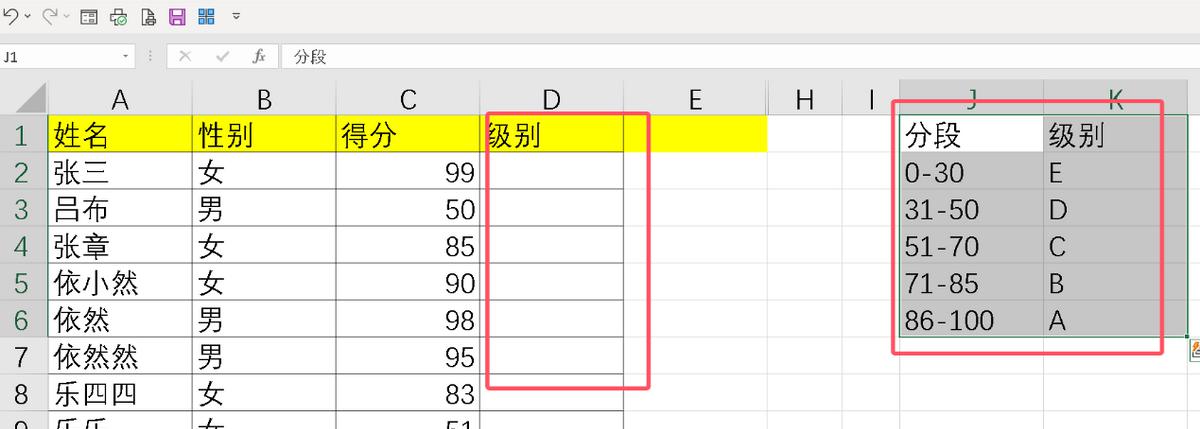
- 首先在右侧表格里添加一列辅助列,输入每一个分段里的最小值,并且辅助列的数据需要按升序进行排列。
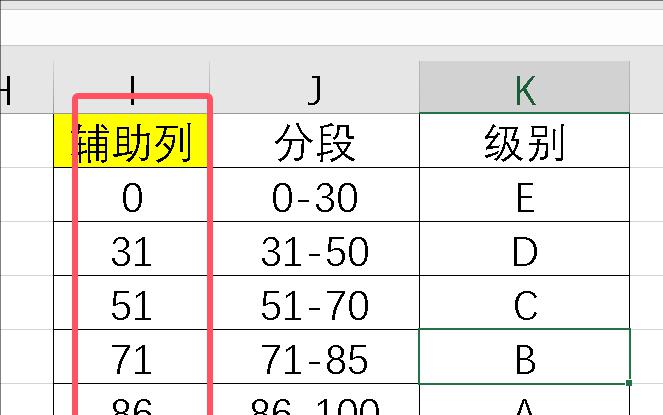
- 在 D2 单元格内输入函数公式 “=VLOOKUP (C2,$IK$6,3,1)”,这里最后一个参数输入的是 1,代表模糊查找。它将返回查找范围内小于或等于查询值的最大数值,即最接近查询值的数值。
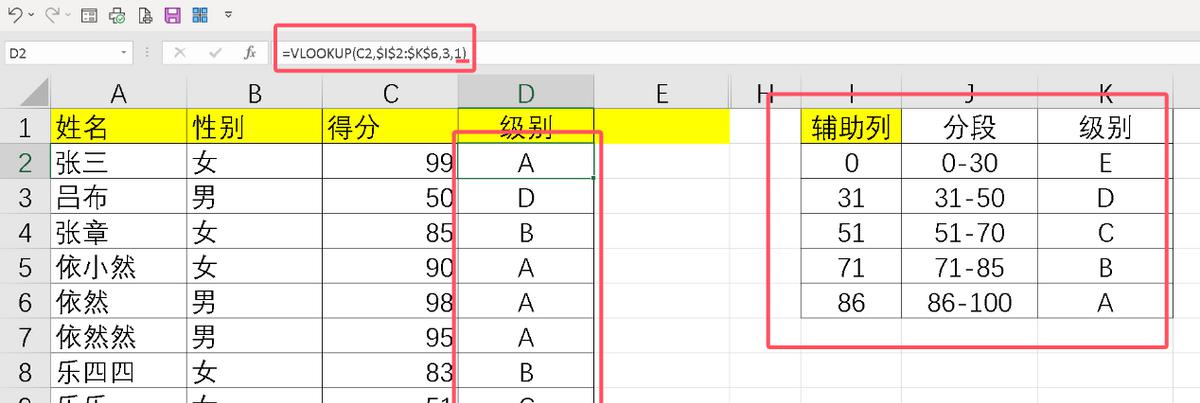
2.身高与工衣尺码匹配例子
- 某公司根据员工身高采购工衣,工衣尺码表格在右侧。由于右侧的身高尺寸表是一个身高区间对应一个尺寸,所以需要使用模糊匹配。
- 在 D2 单元格内输入函数公式 “=VLOOKUP (C2,$NO$7,2,1)”,这样就能根据 C2 里的身高自动去匹配右侧表格里小于(最大值)或等于此身高所对应的尺寸。
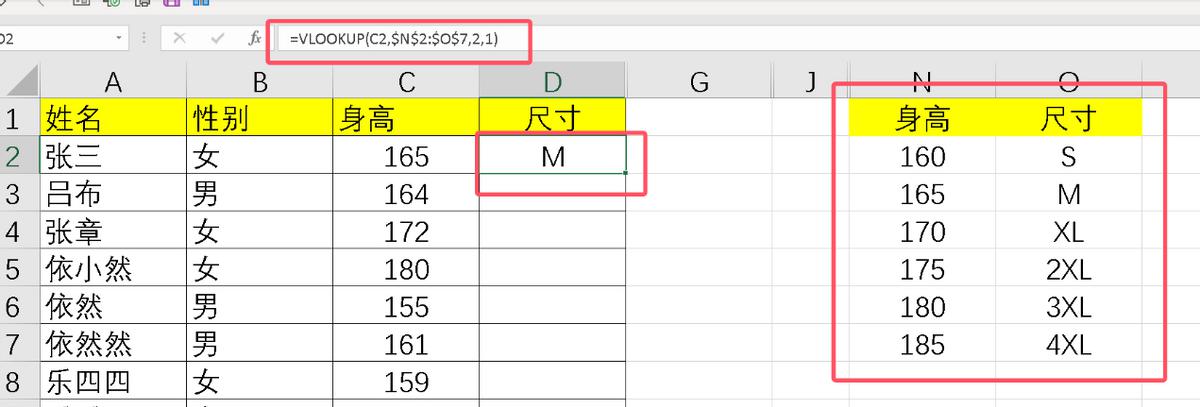
- 如果想购买比自己身高大一个号的尺寸,可以在查找值(左侧员工的实际身高)上加多 5CM,函数公式为:=VLOOKUP (C2 5,$NO$7,2,1)。
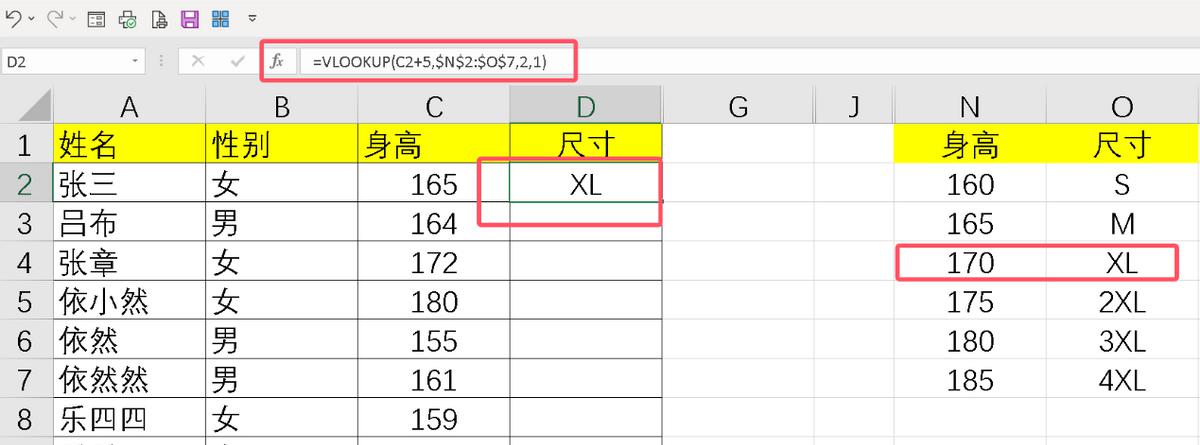
- 当出现身高低于 160 的情况,在右侧表格里没有对应的尺码时,可以在 VLOOKUP 函数前面添加 IFERROR 函数,如果 VLOOKUP 函数返回错误值,就设置为 S 尺寸。
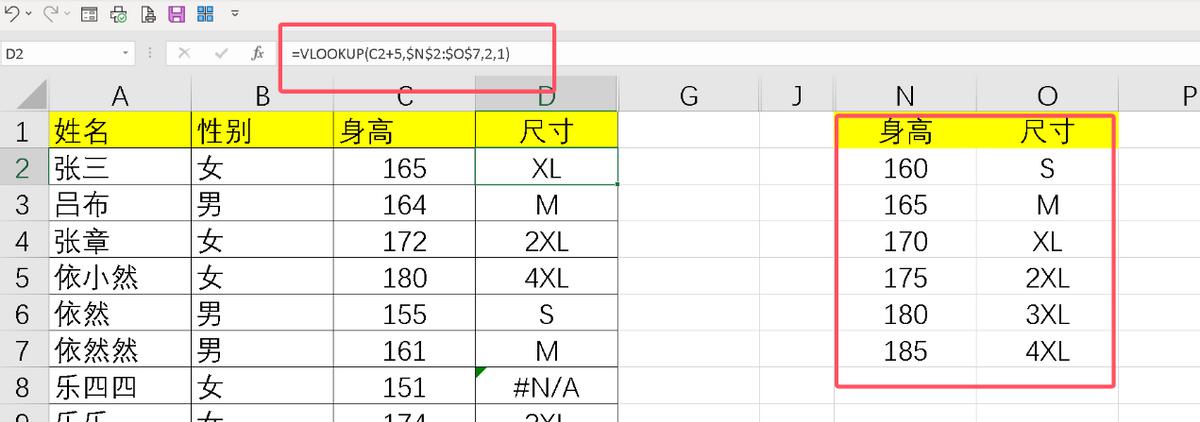
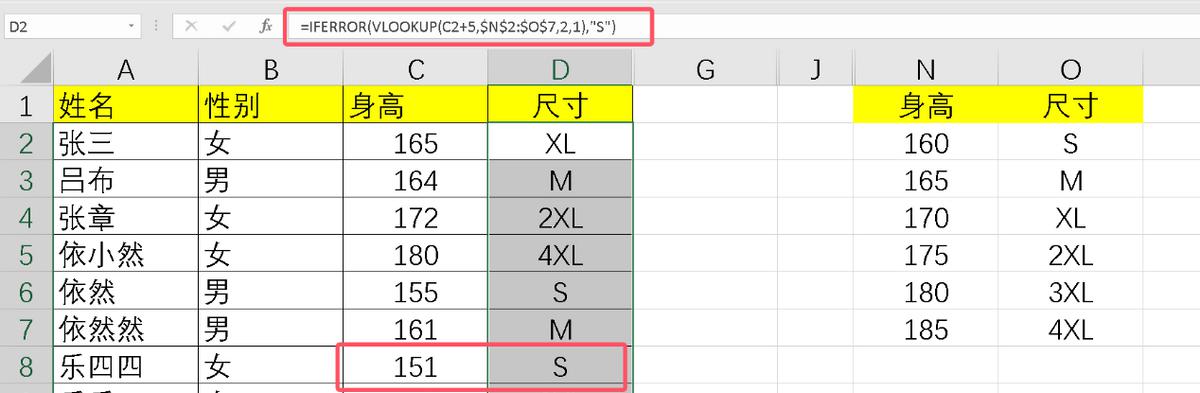
三、总结
如果查找值是文本类的,通常使用通配符连接查找值,这还是使用的精准匹配;如果查找值是数字,且在查找区域里对应的列是区间范围,则需要使用模糊匹配。通过以上的介绍和示例,希望你能更好地掌握 VLOOKUP 函数的模糊匹配用法。












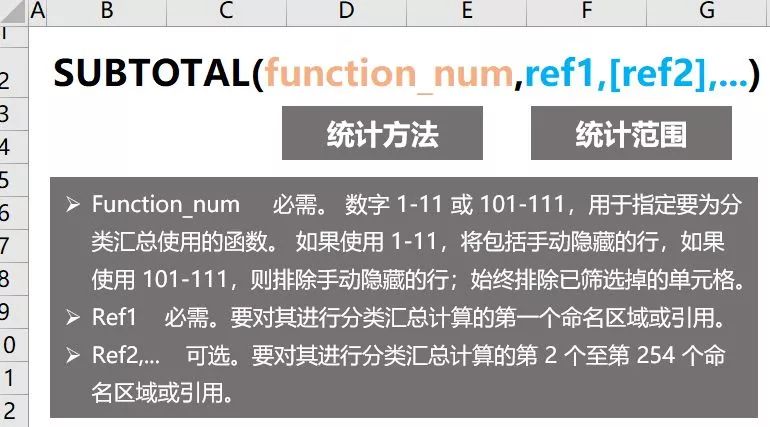
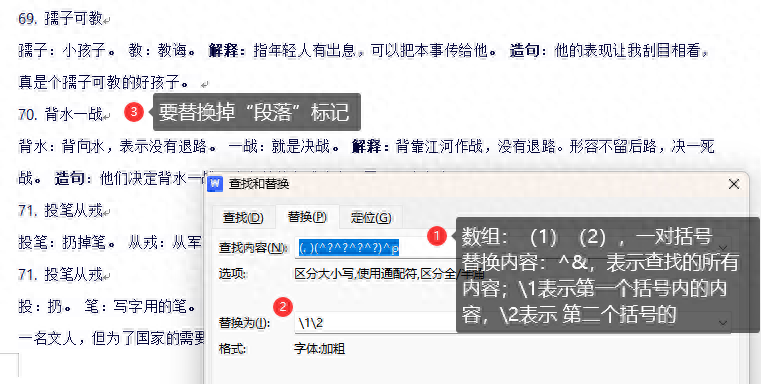

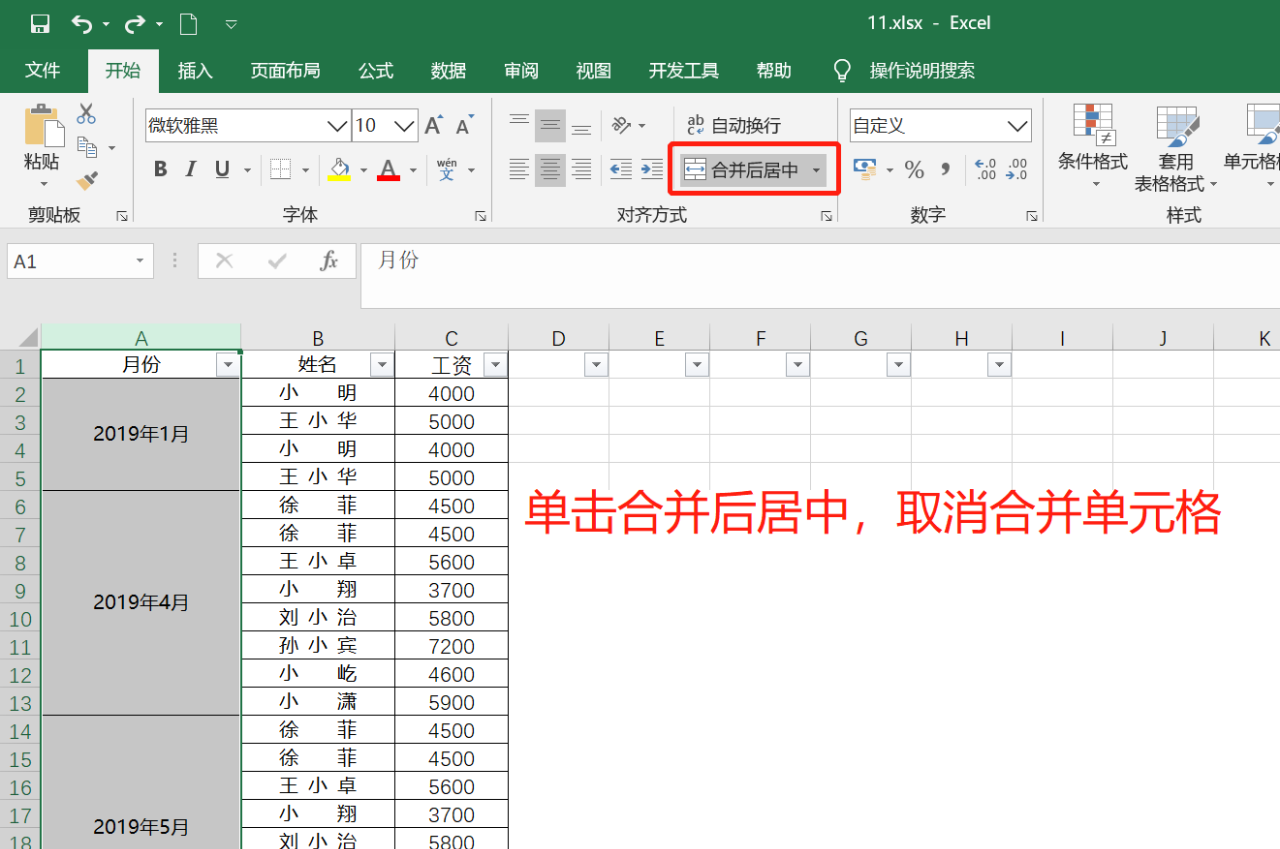
评论 (0)